Billedbehandling
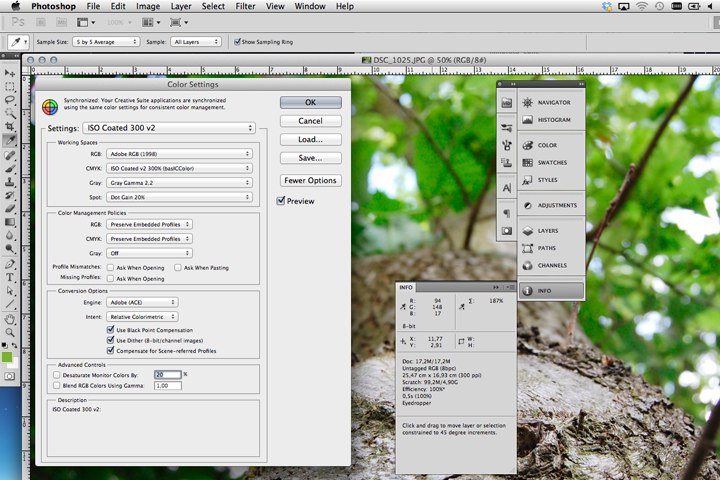
Alle fotos bør (som minimum) billedbehandles, farvejusteres, tilføjes skarphed og lys / skygge / kontrast finindstilles for at opnå optimal reproduktions-kvalitet.
Godt billedmateriale er en helt afgørende forudsætning for at opnå et flot slutresultat.
Indstillinger i PhotoShop
Lav to standard-indstillinger under “Color Settings” præcist som vist her til venstre, og gem disse ved at trykke “Save”.
ISO_Coated indstillingen anvendes til bestrøget papir (silk, gloss etc.), mens ISO_uncoated er til ubestrøget papir (alm. sugende offsetpapir).
Start altid en produktion op med, at vælge korrekt Color Settings i PhotoShop, når papirkvaliteten er valgt.
Alle billeder, som du skal bruge i en produktion, skal åbnes i PhotoShop og du skal sige “ja” til at konvertere til “Working-CMYK” og “Working-RGB” - uanset om du arbejder i RGB eller CMYK.
Du kan arbejde både i RGB og CMYK, men arbejder du i RGB så skal du huske at vælge følgende indstilling: Under “Proof Setup” sættes flueben i “Proof Colors”. Når du gør dette, arbejder du fortsat i RGB, men ser billedet i CMYK.
Indstillinger i Acrobat
Du starter altid med at vælge ISO_Coated eller ISO_Uncoated under “Preferences” og “Color Management”.
Under “Print Production” og “Output Preview” vil den korrekte ISO-profil kunne ses, og du skal sikre at der altid er flueben i “Simulate Overprinting”. Når du vælger “Output Preview” vil du se billedet, som det bliver trykt. Uanset om dit billede er RGB eller CMYK.
Instillinger i InDesign
Du starter din InDesign opgave ved under “Edit” at vælge “Colour Settings” og vælge enten “ISO_Coated” til bestrøget papir eller “ISO_Uncoated” til ubestrøget papir. Når du åbner et InDesign dokument skal du sige “ja” til at konvertere til “Working-CMYK” og “Working-RGB”.
Sort-hvid repro i ISO-kvalitet
For at kunne se sorthvide billeder bedst muligt i PhotoShop og Acrobat, vælges “Simulate Black Ink” under “Proof Setup”og husk at lyseste områder i billederne skal være 4% og mørkeste 96%, da billederne ellers vil lukke i skyggen og “brænde” ud i højlyset. Optimal konvertering af farvebilleder til sorthvid sker ved at vælge Image/Adjustment/Black_And_White i PhotoShop og bruge ”skyderne” til at sikre bedst mulig gengivelse af især mellemtone områderne. Ved eksport fra InDesign af rene sorthvide opgaver uden farvesider overhovedet, anbefales indstilling “No Colour Conversion” og “Dont Include Profiles”.
RGB eller CMYK workflow
Når du følger denne udførlige vejledning, kan du frit vælge imellem at arbejde i RGB eller CMYK workflow. Hvis man f.eks. blander RGB og CMYK i et dokument, Pixel-grafik i RGB og Vectorgrafik i CMYK - tekst, kasser, streger o.s.v. - er det vigtigt når man laver en PDF til tryk, at Color Conversion står til “Convert to Destination (Preserve Numbers)”, for så ændre Profilen ikke de valgte CMYK-farver, som den ellers ville gøre. Fordelen ved at arbejde i RGB er, at man kan nøjes med at have én version af hvert billede, mens ulempen er, at man ikke har 100% kontrol over det færdige trykresultat i CMYK-farver.



